ユーザーの作成と削除は、すべてのLinuxユーザーが習得すべき基本的なスキルです。グラフィカルインターフェースで作業する場合でも、端末を好む場合でも、ユーザー管理はシステムの安全性と組織化に不可欠です。このガイドでは、Ubuntuで新しいユーザーを作成し、既存のユーザーを削除する方法を学びます。
主な発見
- ユーザーの作成は、グラフィカルなユーザーインターフェースまたは端末を通じて行えます。
- 新しいユーザーの作成には、adduserコマンドを使用することをお勧めします。
- ユーザーを削除するには、deluserコマンドを使用します。
- これらのコマンドを実行するには、管理者権限が必要です。
ステップバイステップガイド
新しいユーザーの作成
新しいユーザーを作成するには、グラフィカルなユーザーインターフェースまたは端末の2つのオプションがあります。このガイドでは、サーバーがグラフィカルインターフェースなしでも使用可能な端末アプローチに焦点を当てます。
端末を起動し、sudo adduser {ユーザー名}というコマンドを入力します。この例では、「Kai」をユーザー名として使用します。コマンドは次のようになります:
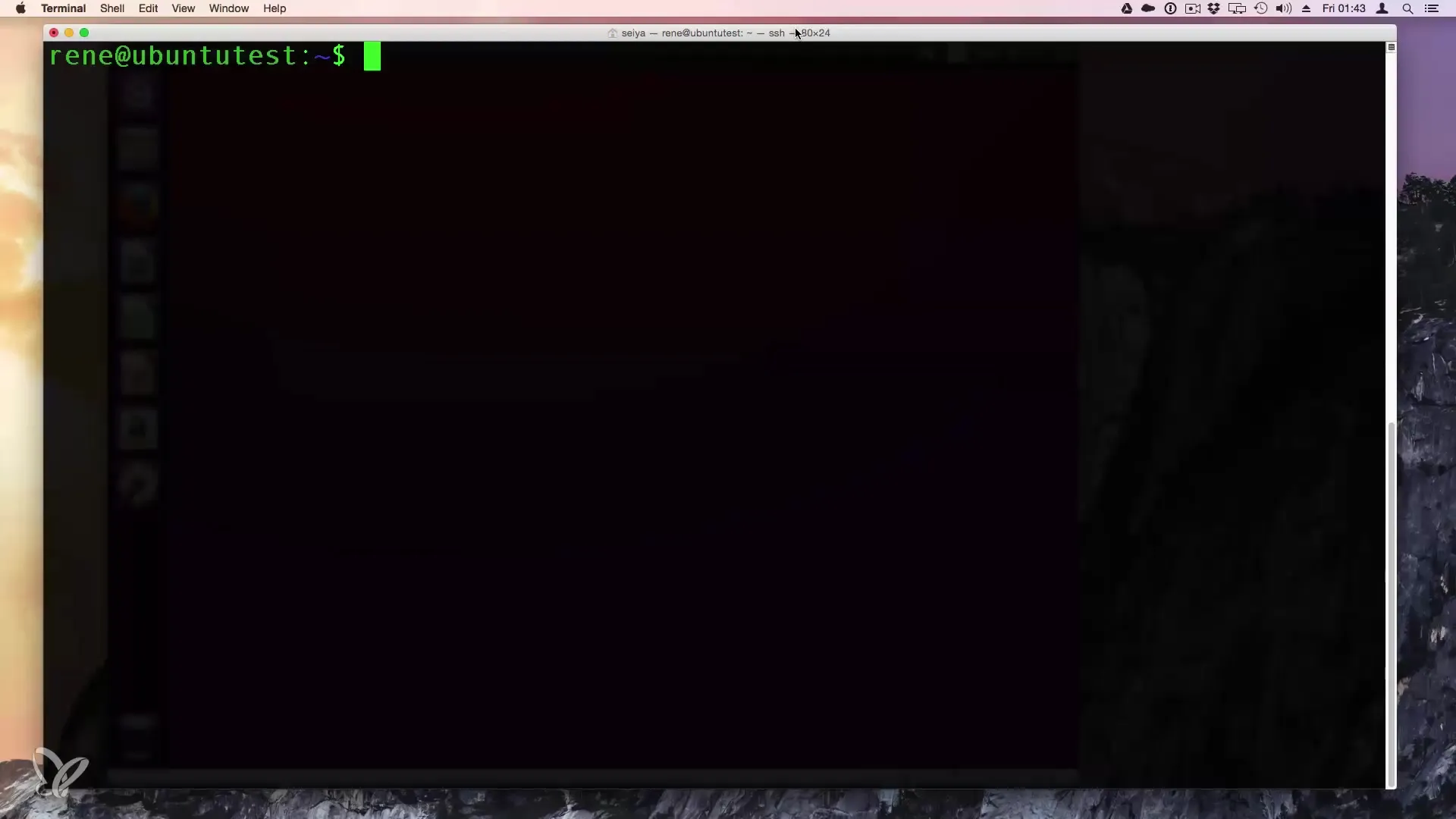
Enterキーを押すと、管理者パスワードの入力を求められます。パスワードを入力すると、新しいユーザーのパスワードを求められます。安全なパスワードを選択し、確認してください。
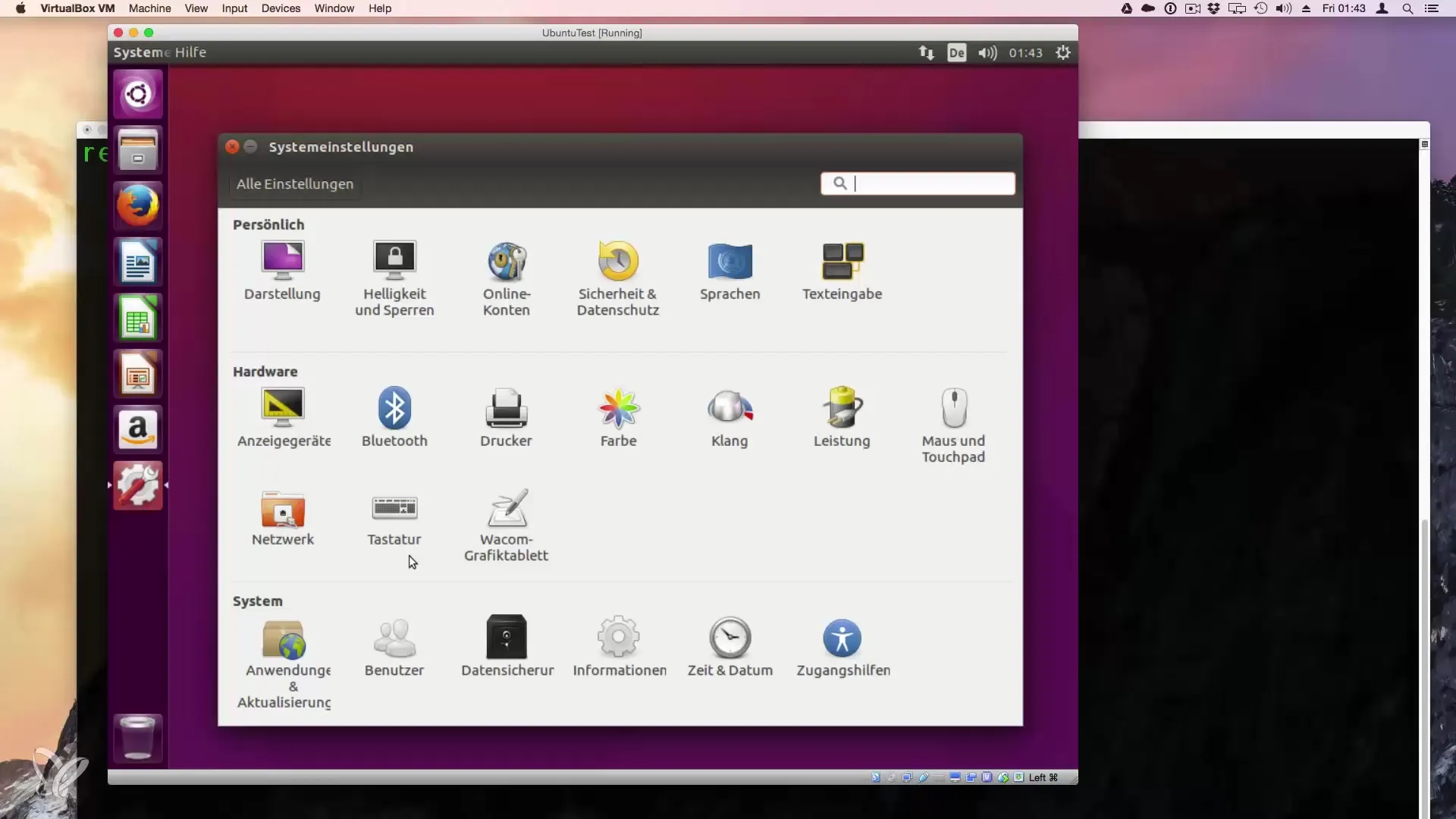
次に、完全な情報の入力を求められます。これらの情報は任意であり、スキップすることができます。たとえば、Enterキーを押すだけで入力をスキップできます。
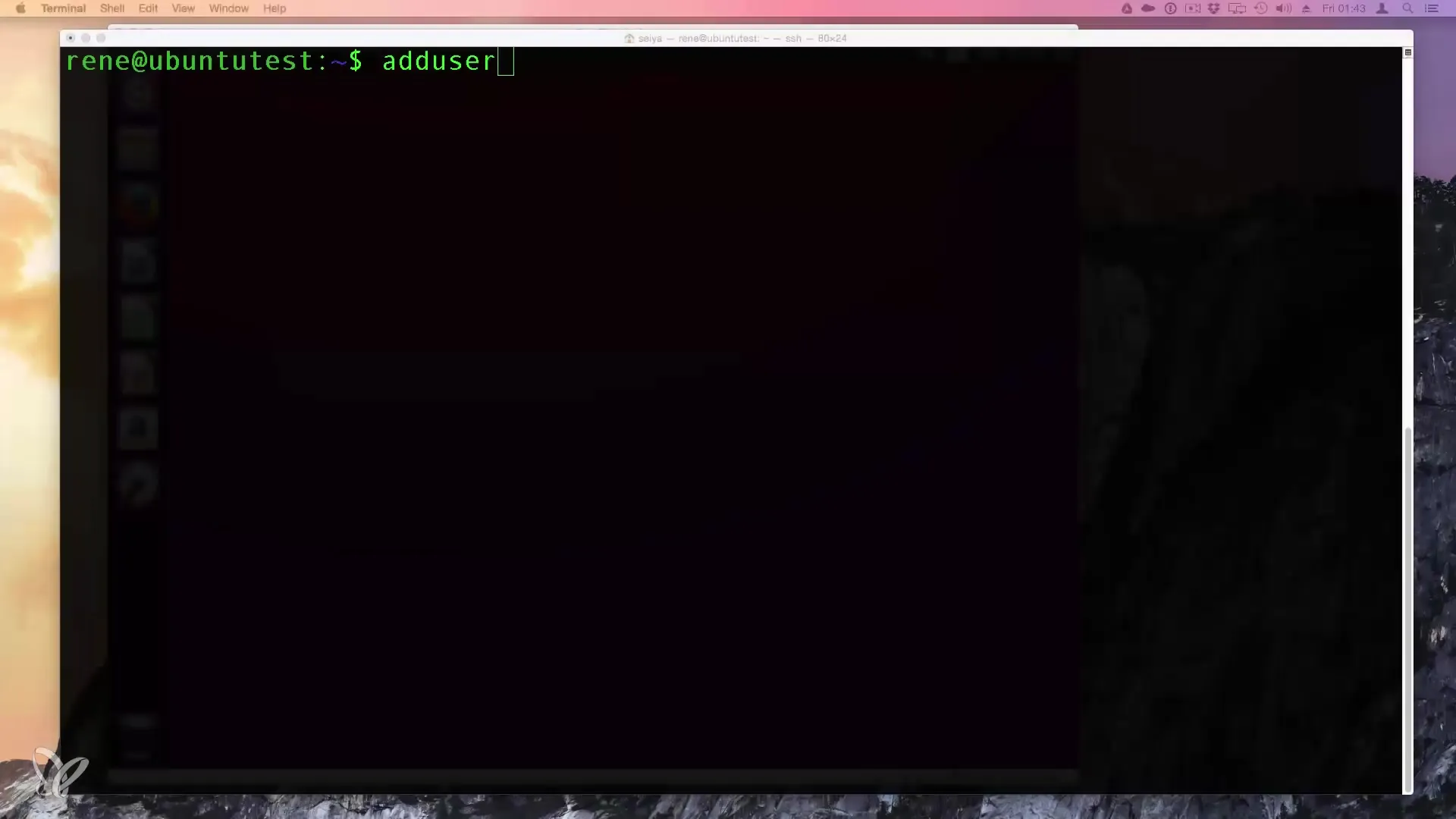
入力が完了すると、「Kai」というユーザーが作成されます。次に、su - kaiまたはlogin kaiコマンドを実行して、新しいユーザーとしてログインします。以前に選択したパスワードを入力して、新しいユーザーのデスクトップに入ります。
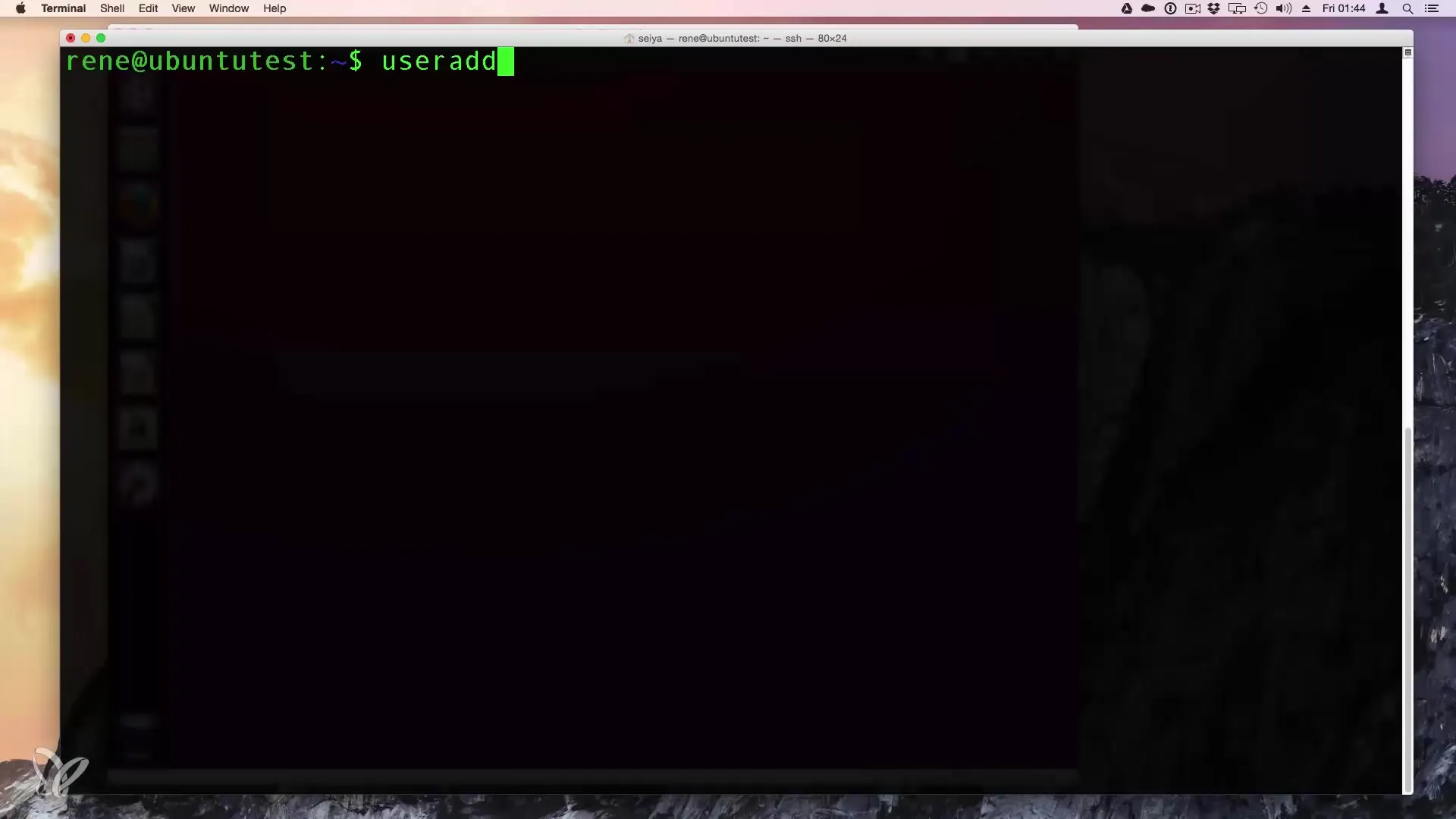
ユーザーの削除
ユーザーを削除するには、sudo deluser {ユーザー名}というコマンドを使用します。この場合、「Kai」を削除します。コマンドは次のようになります:
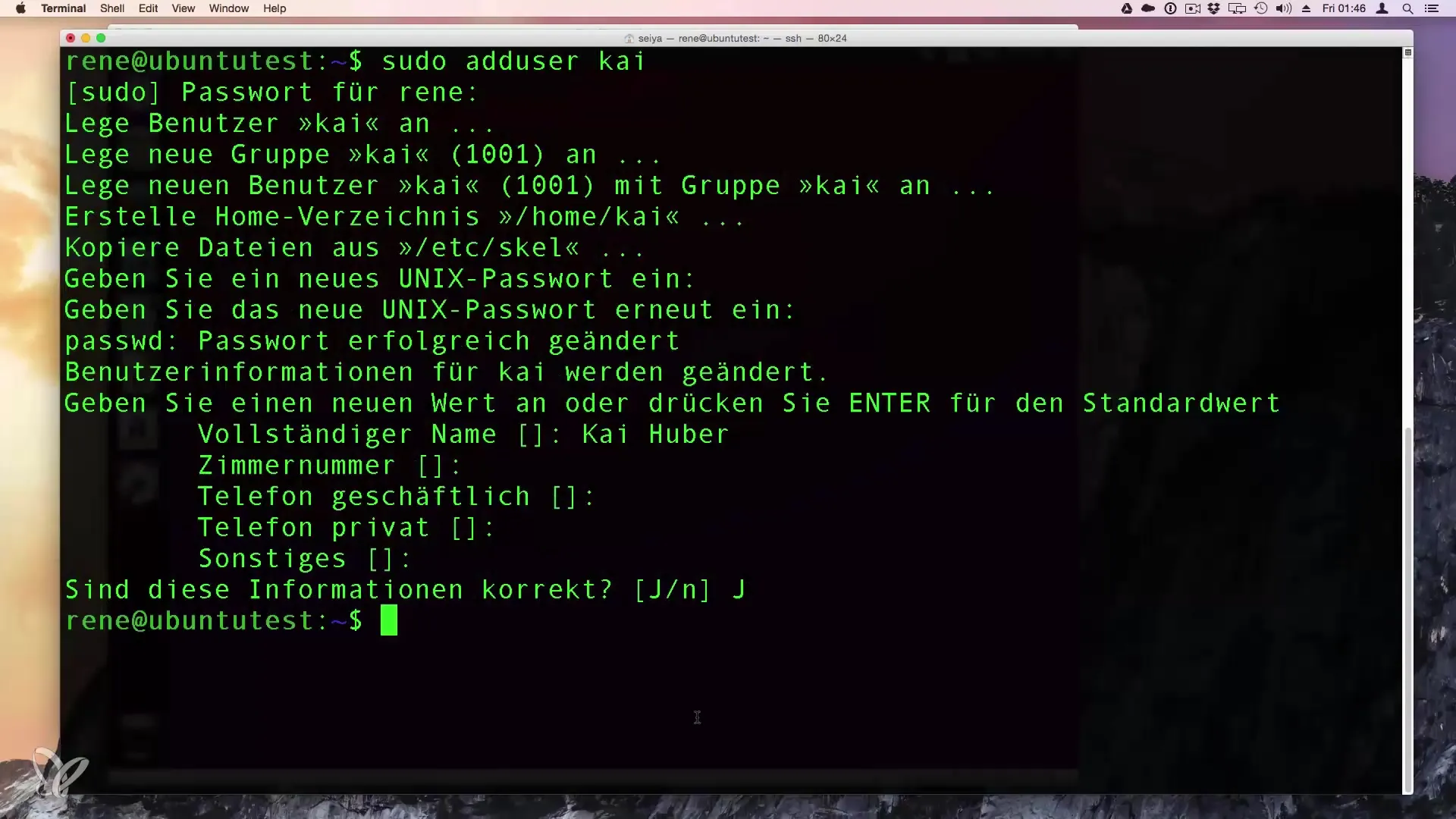
このコマンドを入力すると、ユーザーを削除する機会が与えられます。ここでは確認プロンプトは表示されないため、何をしているのか正確に理解していることが重要です。Enterキーでコマンドを確認してください。
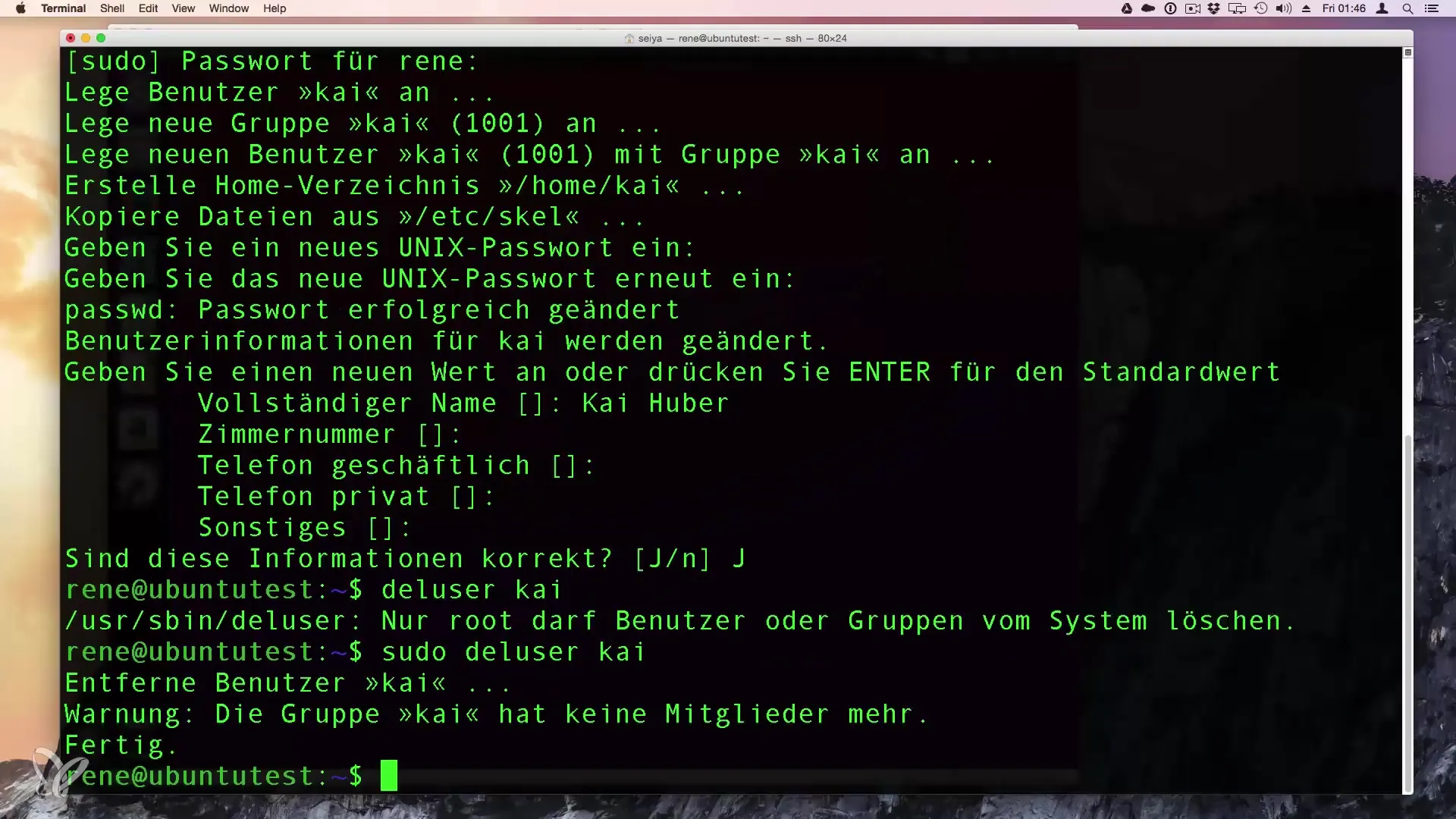
ユーザーをグループから同時に削除したい場合、deluserコマンドに適切なグループ名を追加して使用できます。
グループへのユーザー追加
ユーザーを作成する際に、グループへの所属を同時に割り当てたい場合は、次のコマンドを使用できます:
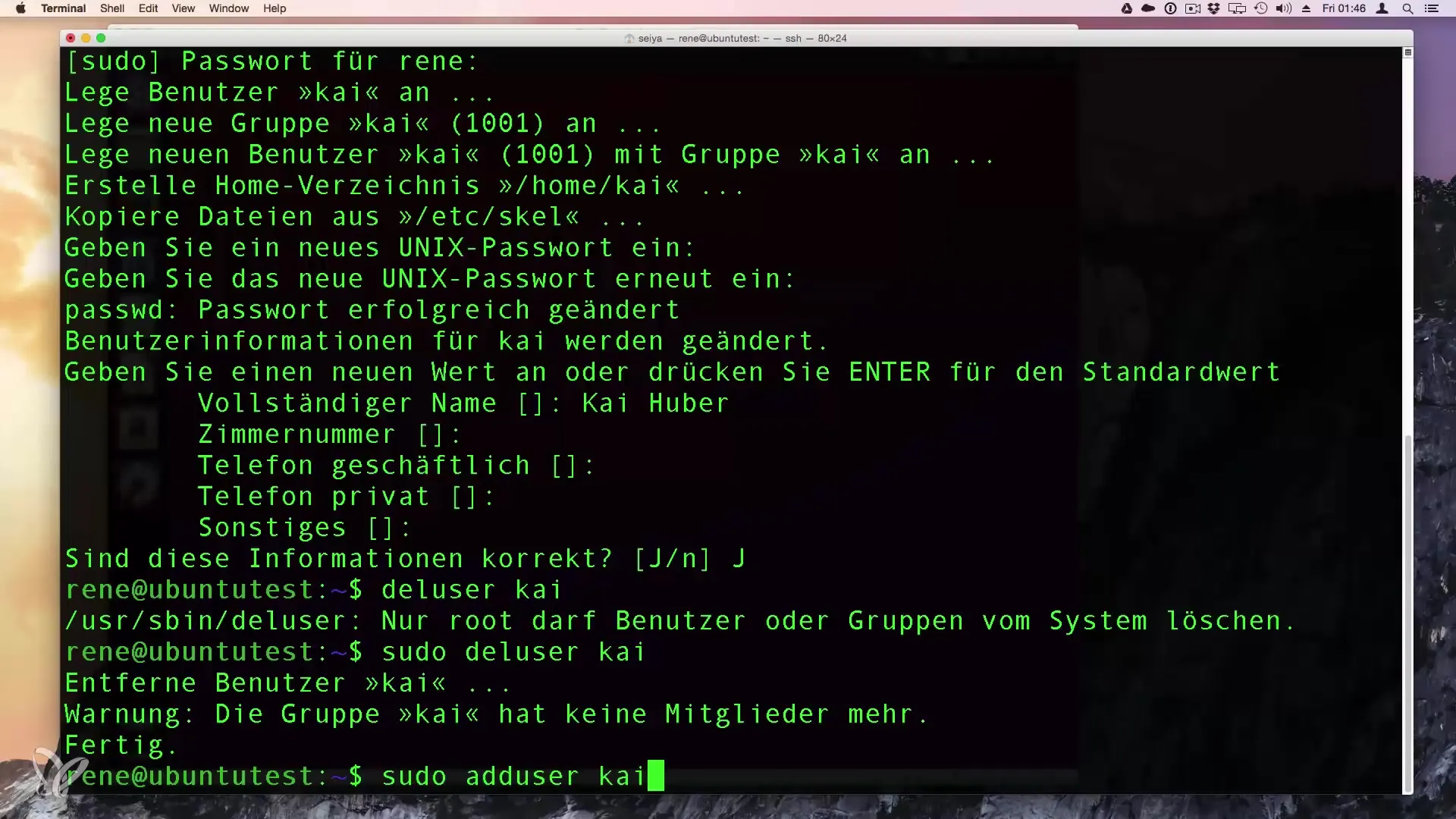
sudo adduser {ユーザー名} {グループ名}を使用します。ここで「Kai」がユーザーで、「Rene」がグループです。このコマンドは、ユーザーKaiをグループReneに追加します。
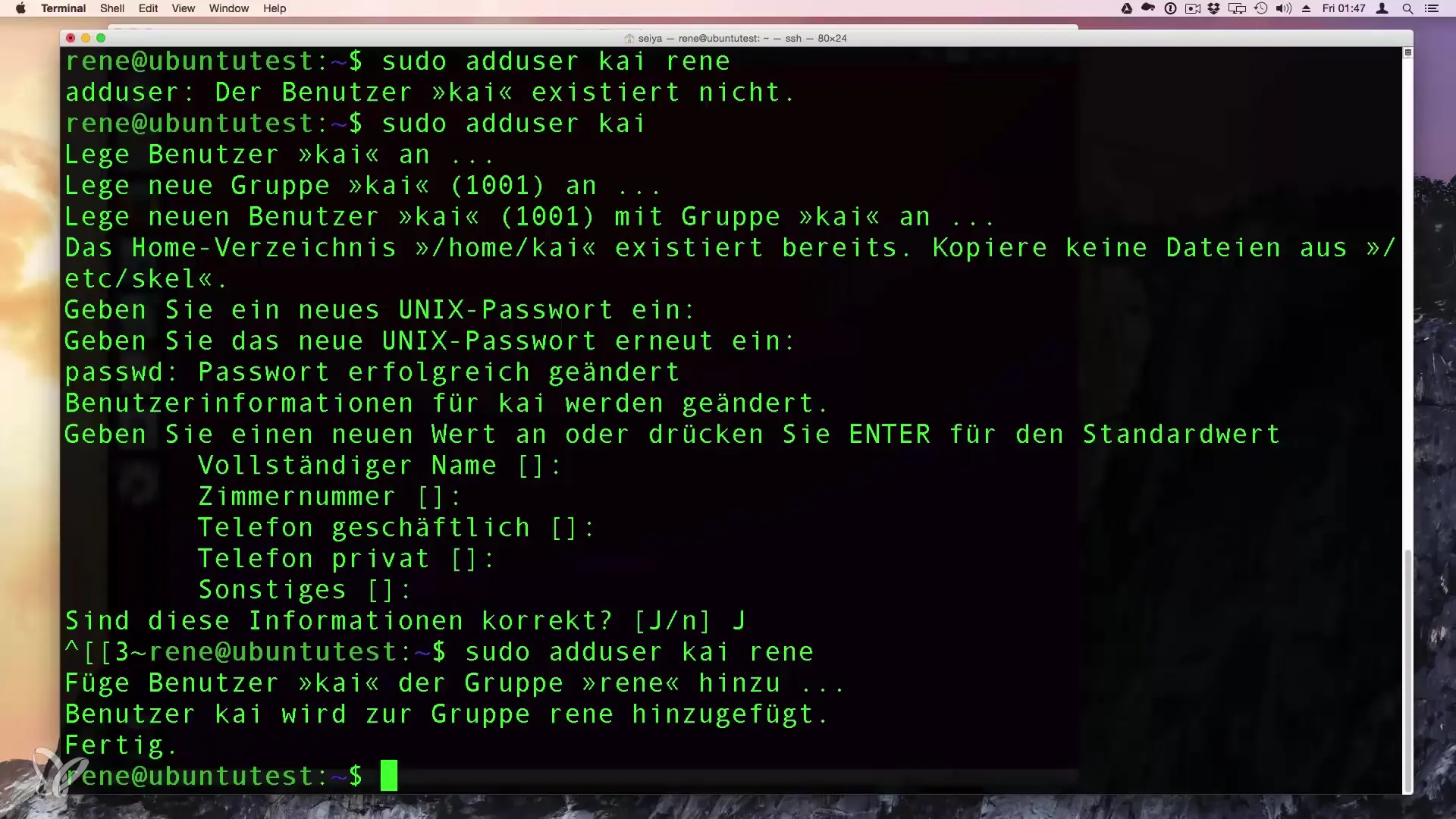
これらのコマンドを使用することで、Linuxシステムにおけるユーザー管理を効率的に制御できます。
まとめ - Linuxにおけるユーザー管理: 新しいユーザーの作成と削除
このガイドでは、新しいユーザーを簡単かつ効率的に追加し、既存のユーザーを削除する方法を学びました。グラフィカルユーザーインターフェースと、特にヘッドレス環境で多くの柔軟性を提供する端末コマンドの両方を使用できます。
よくある質問
グラフィカルユーザーインターフェースで新しいユーザーを作成するにはどうすればよいですか?設定に移動し、次にユーザーに行きます。そこで新しいユーザーを作成できます。
ユーザーを削除したい場合はどうしますか?sudo deluser {ユーザー名}コマンドを使用してユーザーを削除します。
ユーザーを作成するには管理者権限が必要ですか?はい、ユーザーを作成または削除するには管理者権限が必要です。
ユーザーグループを割り当てることはできますか?はい、ユーザーを作成する際に、すぐにグループに割り当てることができます。
既存のユーザーを表示するにはどうすればよいですか?cat /etc/passwdコマンドを使用して、すべてのユーザーのリストを取得します。


